將照片從 Galaxy s6/s7/s8/s9/s10 傳輸到 PC
無論是三星 Galaxy s6 還是 s7 還是 s8 等等。 它們之間的共同點是能夠捕捉到清晰和高分辨率的圖片。 它們為您提供了捕捉動態圖片的能力,可以與從 DSLR 拍攝的圖片相媲美。 但問題在於捕獲的圖片的文件大小很大並且設備的存儲空間有限。 此外,當您捕捉高清、全高清或 4K 視頻或從各種來源下載它們時,它會佔用整個存儲空間。
因此,必須將照片從銀河 s7 傳輸到 pc 或將照片從銀河 s8 傳輸到 pc 或將照片從銀河 s9 傳輸到 pc 等等。
這樣做會清理手機的存儲空間,從而讓您能夠捕捉和存儲新的圖片和視頻。 它還為您創建備份,以便您可以隨時訪問它們。 現在如何執行這項任務對許多人來說很困難,但這里為您簡化了。
第一部分:通過複製粘貼將照片從 Galaxy s6/s7/s8/s9/s10 直接傳輸到 PC
將照片從銀河 s6 傳輸到 pc 或將照片從銀河 s7 傳輸到 pc 或將照片從銀河 s8 傳輸到 pc 等的最佳方法之一是簡單地複制和粘貼您的照片。 為此,您可以使用 USB 電纜。 它將讓您輕鬆快速地將照片傳輸到 PC。 但請記住使用真正的 USB 數據線進行快速高效的數據傳輸。
此過程不僅可以讓您傳輸照片,還可以將文件從 Galaxy s7 傳輸到 pc 或將文件從 Galaxy s8 傳輸到 pc 等等。 為此,您只需要按照下面給出的一些簡單步驟進行操作。
備註: 此方法適用於 Galaxy s6/s7/s8/s9/s10 等。 總之,此方法適用於所有三星 Galaxy 系列。 您使用的星系模型無關緊要。 這種技術適用於所有人。
步驟 1: 借助 USB 數據線將 Galaxy 手機連接到 PC。 建議使用原裝三星數據線進行高速高效的數據傳輸。 將手機連接到 PC 後,您將在手機屏幕上看到許多與 USB 相關的選項。 在這裡,您需要從各種給定選項中選擇“傳輸圖像”,如圖所示。
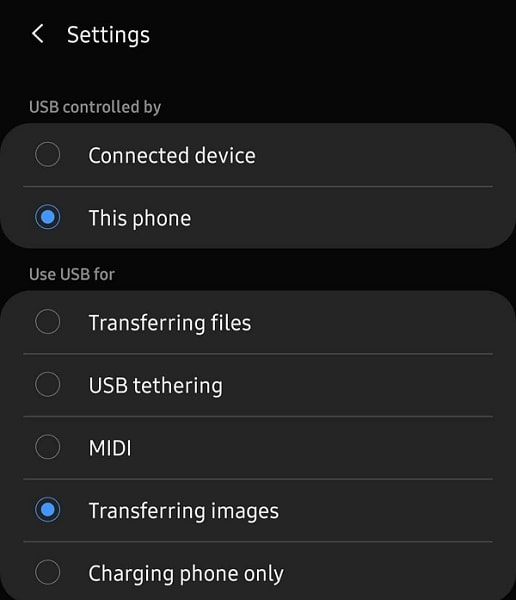
步驟 2: 現在從您的 PC 中打開文件資源管理器。 在這裡,您將看到您連接的設備。 它將顯示在設備和驅動程序下。 它也將顯示在“我的電腦”下的左角。 雙擊或右擊打開它。 如果您使用的是 SD 卡,它將單獨顯示。 您可以根據要從哪里傳輸照片來選擇手機的存儲空間或 SD 卡存儲空間。
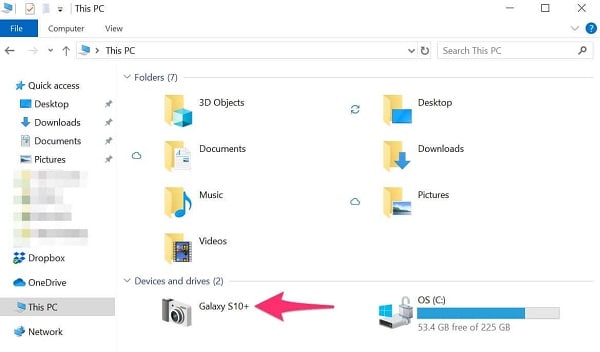
步驟 3: 您拍攝的所有圖片和視頻都將存儲在 DCIM/Pictures 和 DCIM/Camera 等目錄下。 現在轉到要從中傳輸照片的特定文件夾並打開它。 現在選擇要傳輸的照片。 您可以一次選擇單張或多張照片。 選擇後右鍵單擊以復製或使用快捷鍵“Ctrl + C”。 這將復制您選擇的照片。 您也可以選擇整個文件夾並複制它。
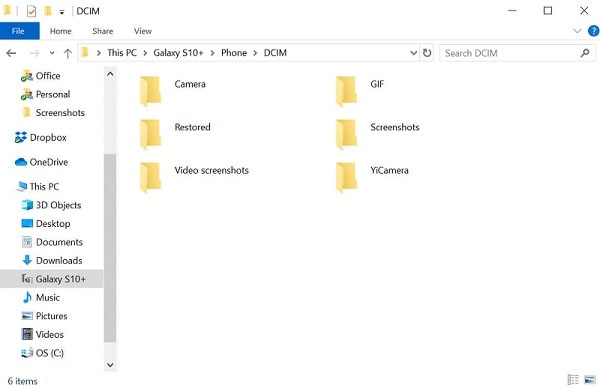
步驟 4: 現在轉到要在 PC 上存儲照片的文件夾或位置。 完成選擇位置後,只需右鍵單擊並選擇粘貼。 您還可以使用快捷鍵“Ctrl + V”粘貼照片或文件夾。 複製過程完成後,您可以安全地彈出手機。 現在,您可以從 PC 上粘貼的同一位置自由訪問複製的照片。
第二部分:一鍵將照片從galaxy s6/s7/s8/s9/s10傳輸到pc
您可以通過簡單的複制和粘貼選項將 Galaxy s8 連接到 pc 或將 Galaxy s9 連接到 pc 等輕鬆傳輸照片。 但是,它是否可以讓您一次單擊即可自由傳輸所有數據而不會產生任何混淆,而且時間更短?
可能不會,因為 Galaxy s8 備份到 pc 或 Galaxy s9 備份到 pc 的過程是一個忙碌的過程。 備份整個數據需要精確。
為了解決這個問題 DrFoneTool – 電話管理器呈現給您。 DrFoneTool 為您提供了一種快速有效的方式將文件傳輸到 Windows PC 和 iTunes、Mac 等其他平台。它為您提供了一個平台來傳輸您的照片、音樂、視頻、聯繫人、文檔、消息等。單去。 它為您提供了一個機會,可以毫無困難地將您的 Android 手機數據與您的 PC 同步。

DrFoneTool – 電話管理器 (Android)
在 Android 和 Mac 之間無縫傳輸數據。
- 在Android和計算機之間傳輸文件,包括聯繫人,照片,音樂,SMS等。
- 管理,導出/導入您的音樂,照片,視頻,聯繫人,短信,應用程序等。
- 將 iTunes 傳輸到 Android(反之亦然)。
- 在計算機上管理您的 Android 設備。
- 與Android 8.0完全兼容。
您一定在想 DrFoneTool 如何能夠如此輕鬆地將照片從銀河系傳輸到計算機這一繁忙的任務?
好吧,為了更好地說明,讓我們按照三個簡單的步驟使用 DrFoneTool – 電話管理器將照片傳輸到 PC。
第 1 步:連接您的 Android 設備
在您的 PC 上啟動 DrFoneTool 並將您的手機與 PC 連接。 您可以使用 USB 數據線連接手機。 確保使用原裝 USB 數據線進行更快、更高效的數據傳輸。 手機與 PC 成功連接後,它將顯示在 DrFoneTool 的主窗口中,如圖所示。 現在您可以直接從頂部面板單擊“照片”或選擇將照片傳輸到 PC 的第三個選項。

第 2 步:選擇要傳輸的文件
完成點擊“照片”後,所有相冊都將顯示在左側。 現在您可以單擊特定相冊來選擇照片。 單擊相冊後,將顯示該相冊的所有照片。 您可以選擇要傳輸的照片。 如圖所示,您選擇的照片將標有勾號。

您還可以選擇整個相冊進行傳輸,也可以通過選擇“添加文件夾”選項來選擇各種照片進行傳輸,如圖所示。 這將創建一個包含所選照片的新文件夾。

第 3 步:開始轉移
選擇要從手機傳輸到 PC 的照片後,單擊“導出到 PC”,如圖所示。

這將打開一個文件瀏覽器窗口,需要一個位置或文件夾來將照片存儲在您的 PC 上,如圖所示。

選擇所需位置後,傳輸過程將開始。 這將需要一些時間,具體取決於文件的大小。 將照片從手機傳輸到 PC 的過程完成後,您可以安全地彈出設備。 現在,您可以轉到 PC 上的所需位置,並可以訪問整個傳輸的照片。
結論:
這些天來,手機已經發展了很多。 它們可以執行計算機可以執行的許多任務。 這就是為什麼大多數人使用手機上網的原因。 手機的另一個優勢是它能夠捕捉高分辨率的圖片和視頻。
說到三星Galaxy系列,這個系列以畫質著稱。 但有了這個優勢,你就不得不面對手機存儲容量低的問題。 大多數手機的存儲容量為 64GB、128GB 或 256GB。 現在的高質量圖片很明顯可以承載大文件。 所以即使是幾張圖片和視頻也佔據了完整的存儲空間。 因此,需要將文件從galaxy s7 傳輸到pc 或將文件從galaxy s8 傳輸到pc 或將文件從galaxy s9 傳輸到pc 等等。
現在有許多技術可以將照片從星系傳輸到計算機,但其中大多數難以實際實施。 其中最值得信賴和測試的技術在這裡呈現給您。 因此,繼續將照片從銀河 s6/s7/s8/s9/s10 傳輸到 pc 沒有任何困難。

